Bonjour, avec plaisir ;) Le pack part dans quelques instants :)
Lunii, Histoires gratuites !
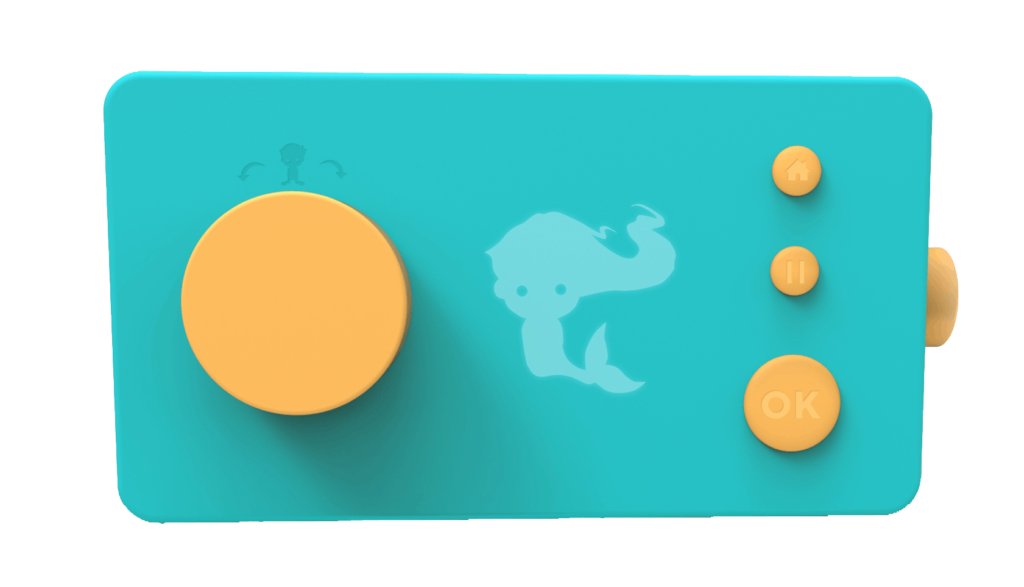
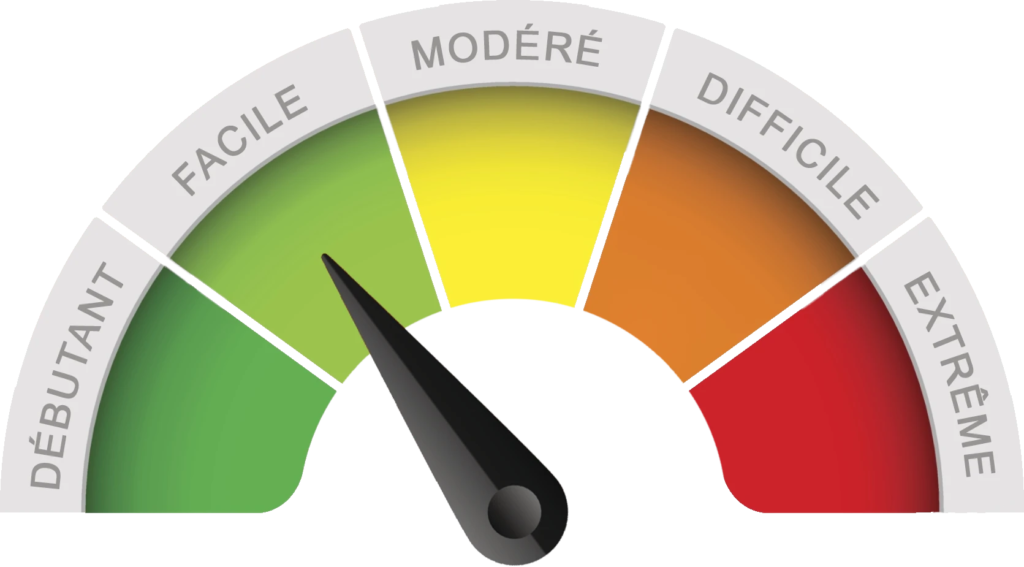
Si vous ne connaissez pas la Lunii, sachez que c’est une boite à histoire pour les enfants à partir de 3 ans. Ils peuvent créer leurs propres histoires simplement en choisissant des objets, lieux, personnages, etc… Les histoires seront donc créés grâce aux choix qu’ils auront fait.
De base, il y a de quoi faire, mais on a toujours envie d’en avoir plus et de développer les possibilités de cet outil.
Lunii a donc sorti il y a quelques temps une application sur smartphone qui vous permet d’enregistrer vos propres histoires.
Cependant, il faut avoir de l’imagination, vouloir s’enregistrer et puis on est pas forcément tous doué dans la lecture d’histoires.
J’avais trouvé sur le net des tutos pour créer ses propres histoires, avec les transitions mais de ce que j’ai testé, ce n’est pas stable, fonctionnel et ouvert à tout le monde. J’ai donc cherché une autre solution.
Je vous ai donc trouvé une astuce pour récupérer des histoires sur le net et les ajouter dans votre Lunii grâce à l’application Mon Studio Lunii.
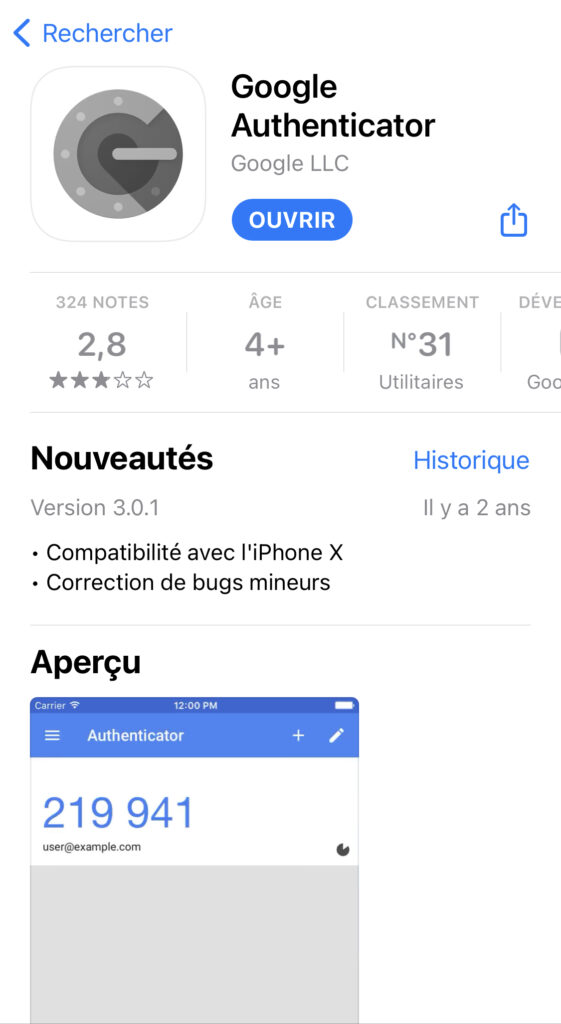
Pour récupérer des histoires, je vous propose ce site, vous avez la possibilité d’écouter différentes histoires en ligne.
Il va falloir choisir des histoires de 8min maximum, l’application Mon Studio Lunii sera limité à ce temps pour une histoire.
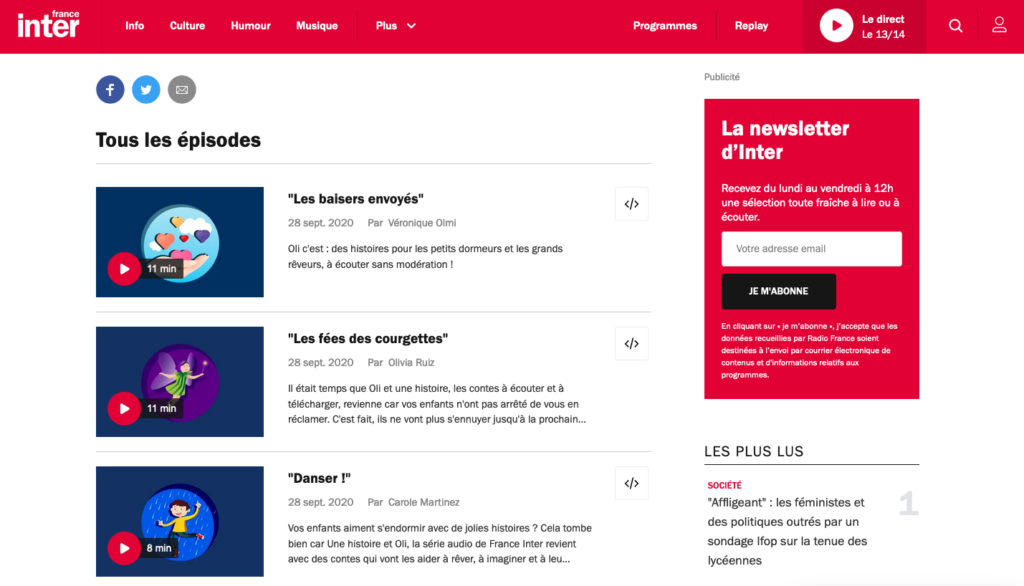
Choisissez donc votre histoire, pour notre exemple, nous allons prendre celle qui se nomme « Danser ! »
Cliquez dessus pour accéder à la page d’écoute.
Une fois dessus, faites un clic droit et ensuite, Code source de la page.
Sur cette page de code, il va falloir rechercher l’emplacement où ce trouve le fichier contenant l’histoire.
Elle est facilement identifiable, c’est un gros bloc de code rouge.
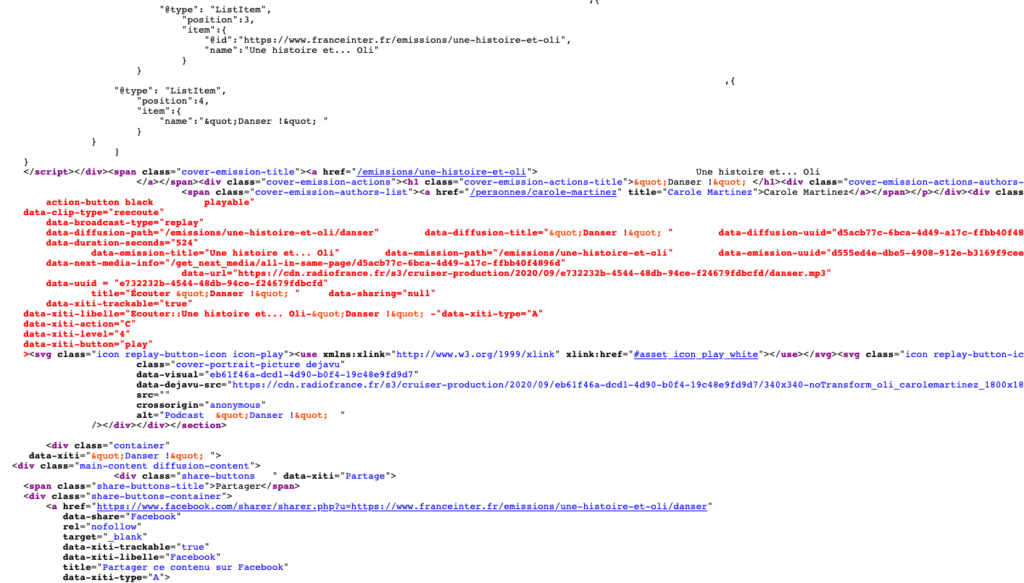
Dedans, vous allez trouver cette ligne qui faudra copier
https://cdn.radiofrance.fr/s3/cruiser-production/2020/09/e732232b-4544-48db-94ce-f24679fdbcfd/danser.mp3
Ouvrez une page web et coller cette ligne puis validez. Vous tomberez sur une page épurée avec juste la possibilité d’écouter l’histoire.
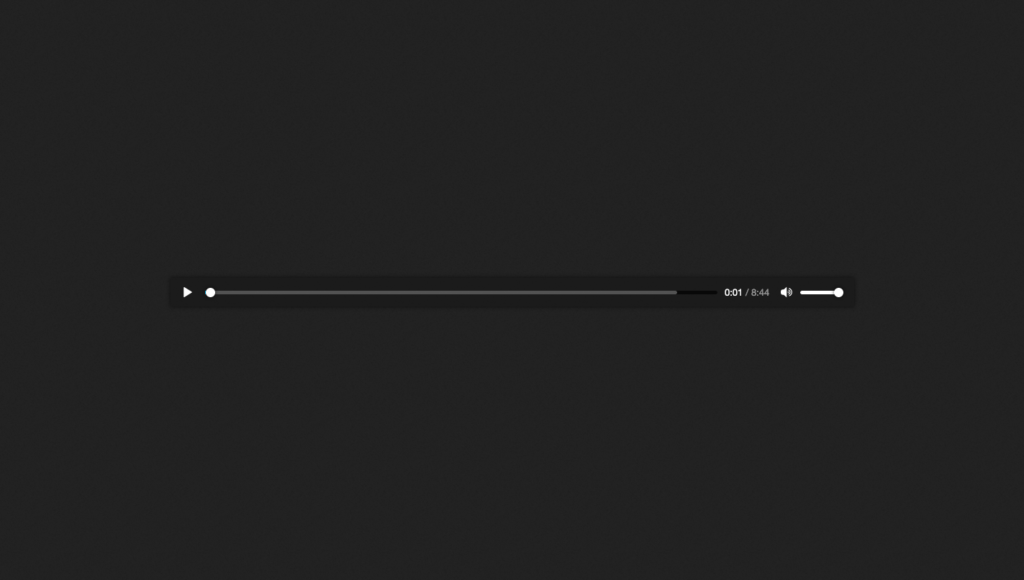
Faites sur les parties sombres de l’écran, un clic droit et Enregistrer sous…, sauvegardez votre histoire sur votre bureau par exemple.
Nous avons maintenant notre histoire récupérée.
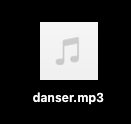
Si vous voulez que vos histoires soient parfaites, il faudra passer par un logiciel de montage audio afin de bien avoir 8min maximum sur votre histoire et enlever les publicités de début.
Pareil, vu qu’il faudra aussi avoir un titre vocal à votre histoire, j’ai coupé juste au début de chaque histoire le moment où le conteur donne le nom de l’histoire.
Ce qu’il me fait en tout 2 fichiers :
– Histoire
– Titre
Une fois que vous avez préparé tout ça, ouvrez l’application Mon Studio Lunii sur votre smartphone.
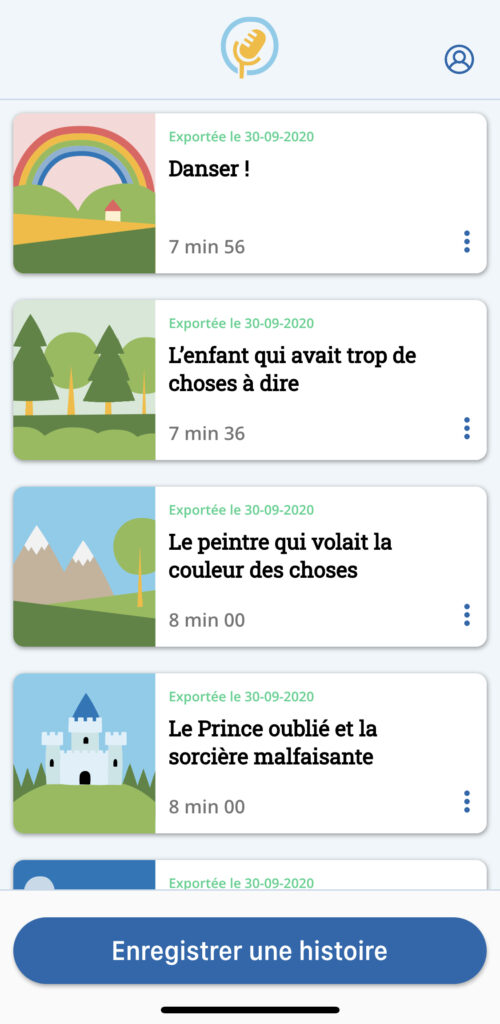
La votre sera vide, moi, se sont toutes celle que j’ai ajouté.
Faites Enregistrer une histoire et cliquez sur C’est parti !
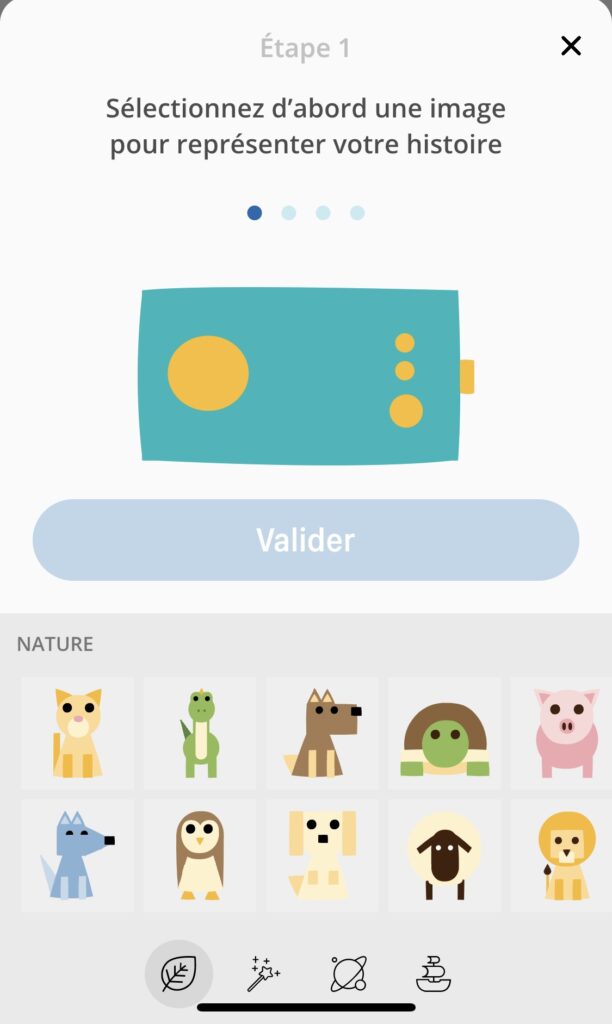
Sur le premier écran choisissez l’image qui sera affiché sur votre Lunii au moment de choisir l’histoire. Faites ensuite Valider.
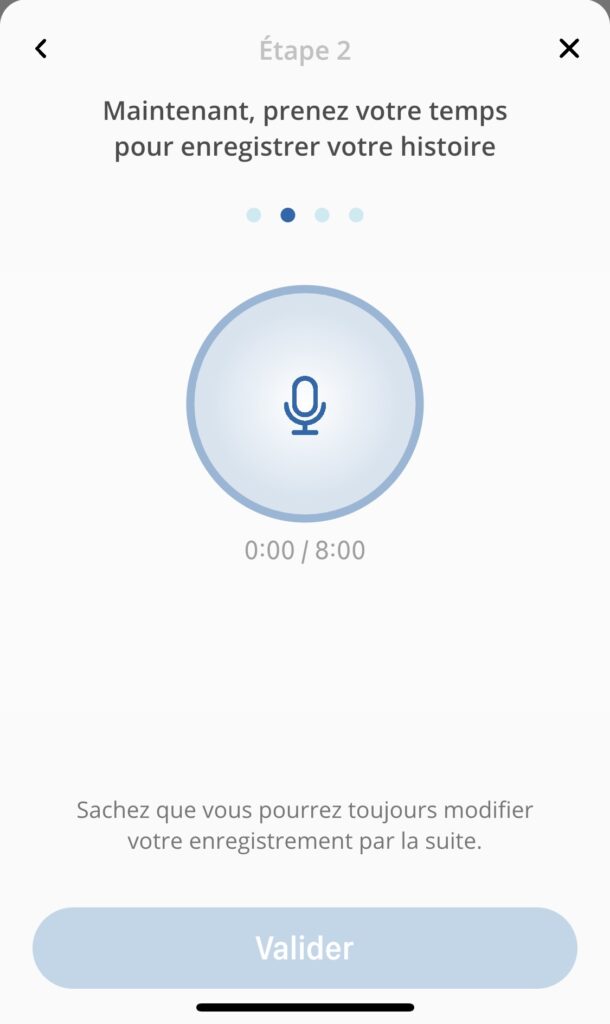
Ensuite, c’est là qu’il faudra enregistrer votre histoire.
Ce que je vous conseil c’est de faire l’enregistrement dans une pièce isolé, une pièce très silencieuse.
Si vous avez un ordinateur portable, positionnez-le dans cette endroit.
Il vous suffira simplement de lancer l’écoute de votre histoire et d’enregistrer avec votre smartphone.
Ça ne dure que 8min à chaque fois donc, ce n’est pas excessivement long.
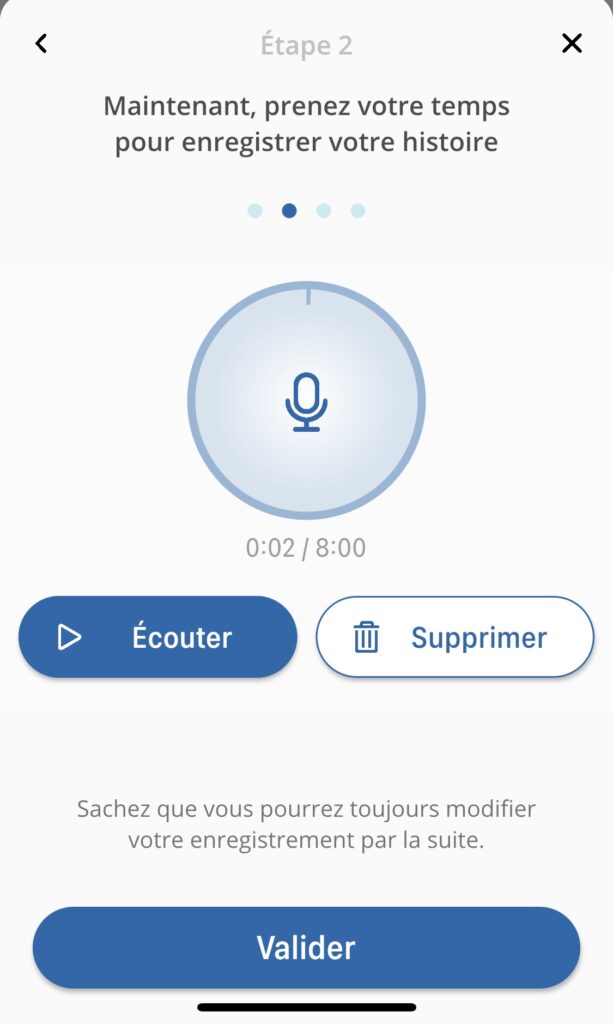
Une fois l’enregistrement fait, vous avez la possibilité de le réécouter pour constater du rendu et le recommencer si vous n’êtes pas satisfait.
Si tout est bon, faites Valider.
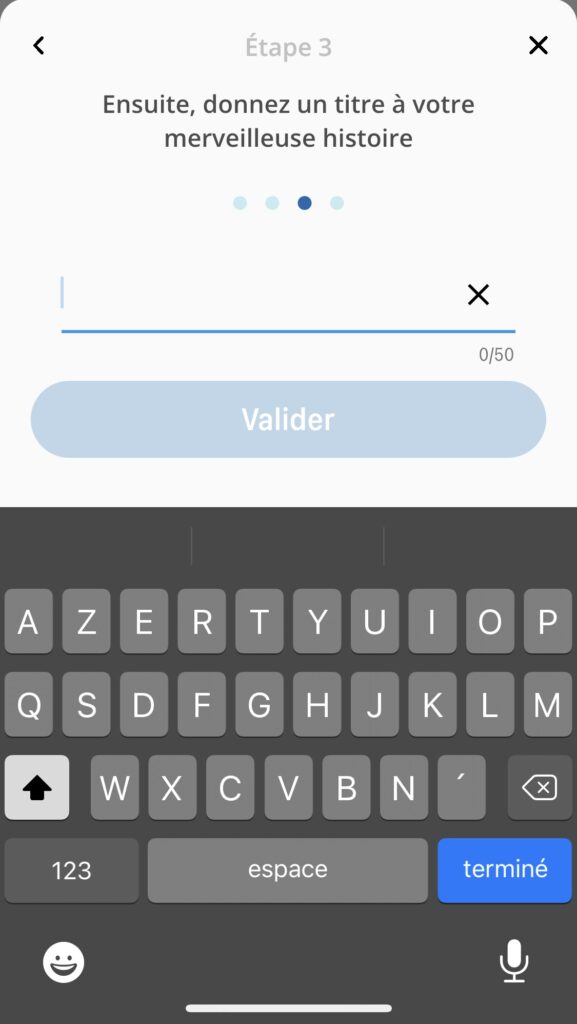
Choisissez un nom pour votre histoire
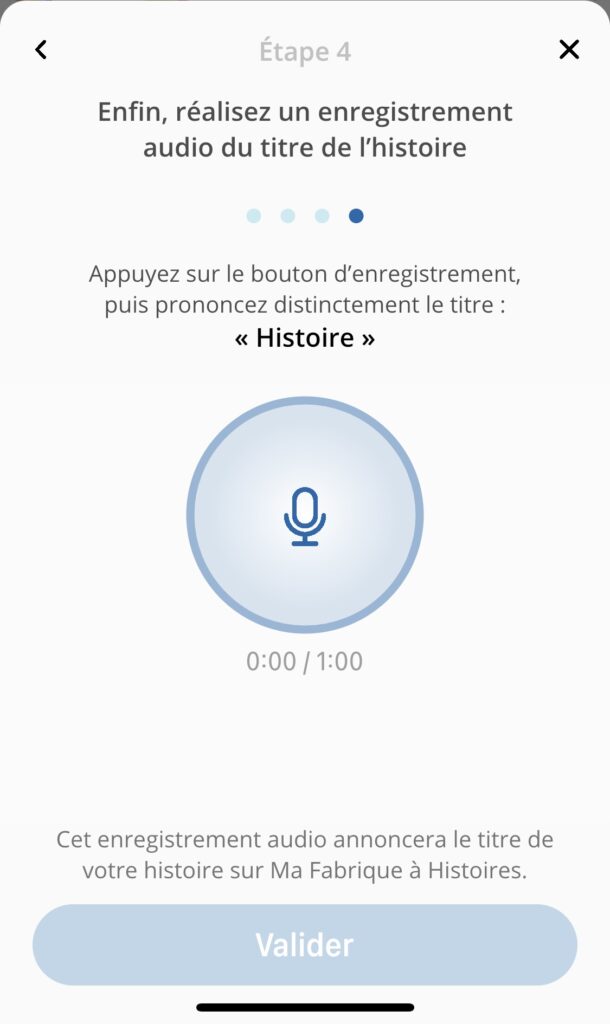
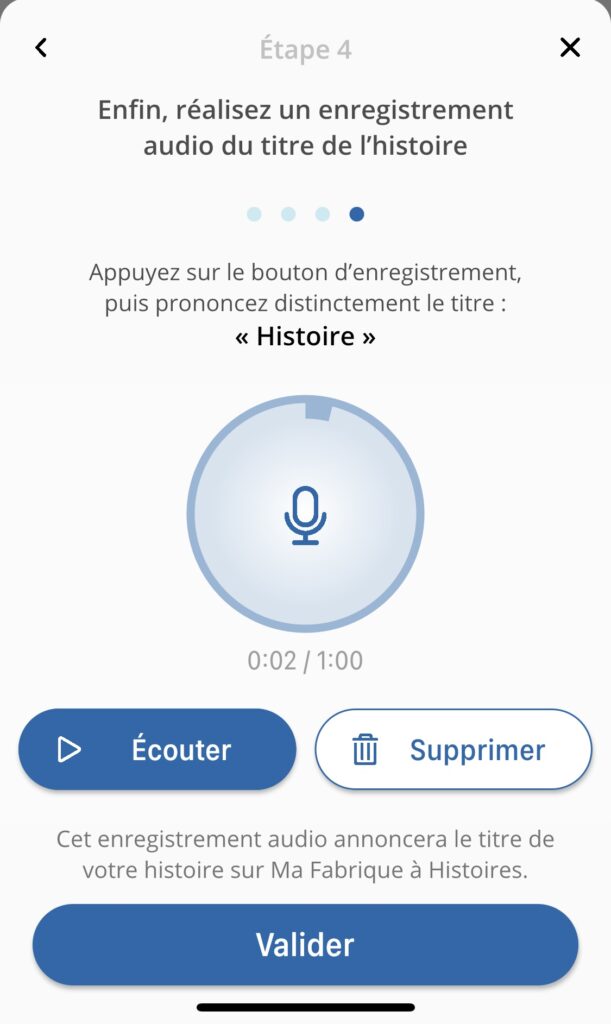
Et refaites la même procédure que pour l’enregistrement de l’histoire mais pour le titre cette fois-ci. Et validez toujours pour passer à la suite.
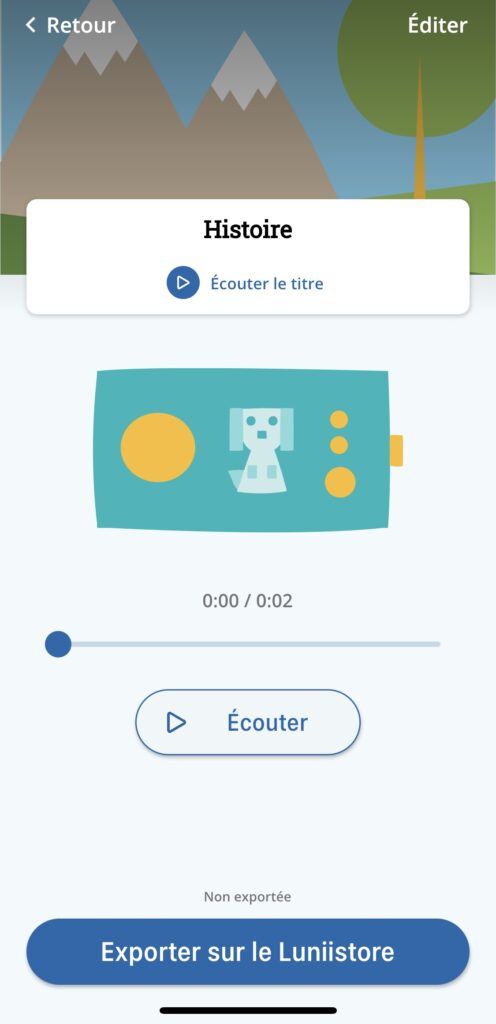
Nous voici avec notre histoire créé, vous avez le résumé de ce que vous avez fait.
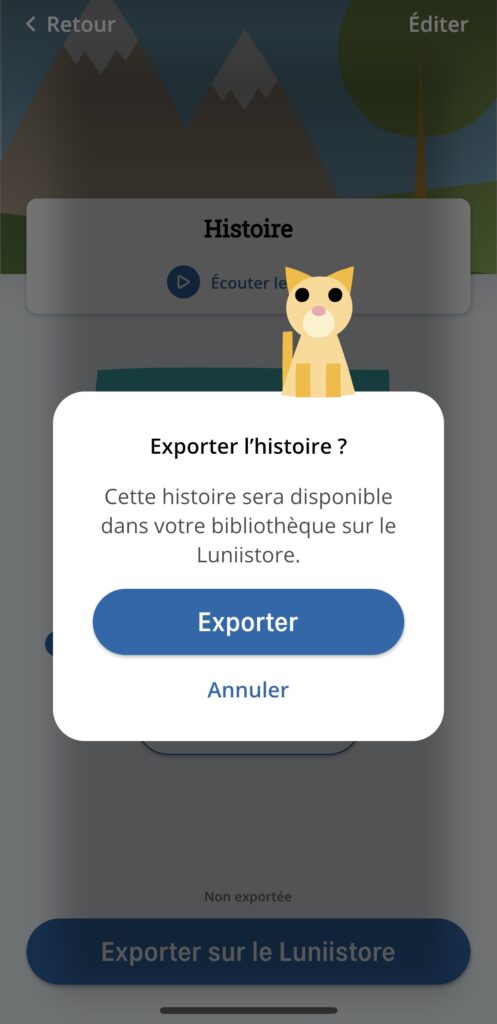
Si tout est bon, faites Exporter sur le Luniistore.
Validez encore avec le bouton Exporter.
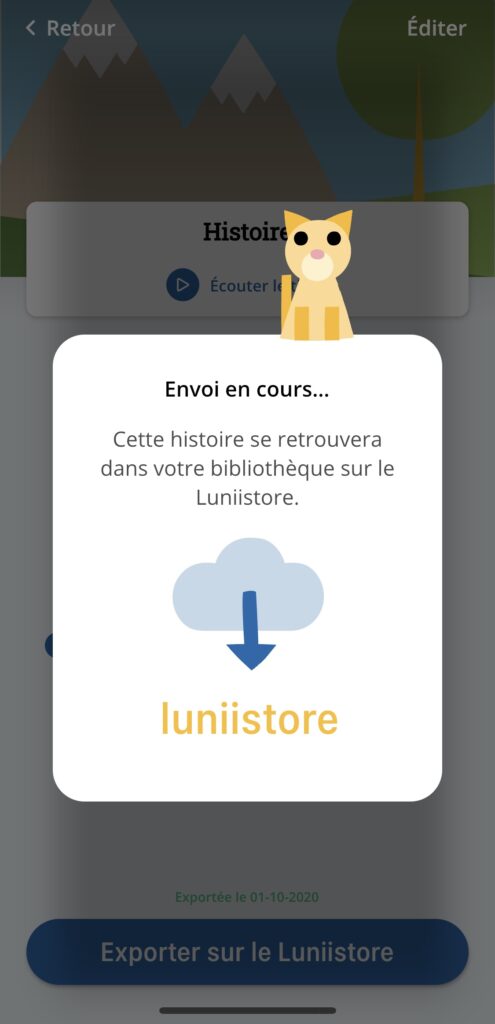
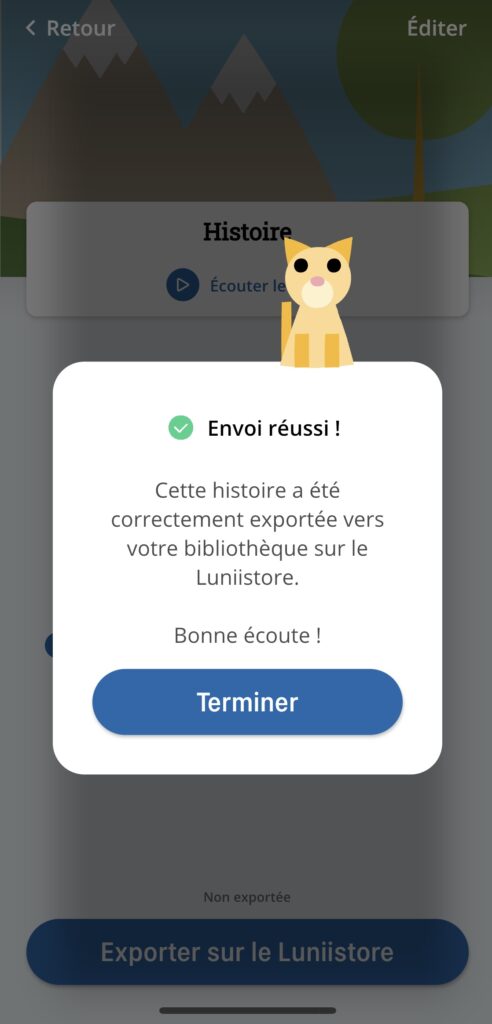
Notre histoire est exportée, on peut faire Terminer et Retour en haut à gauche.
Vous retrouverez toutes vos histoires ensuite.
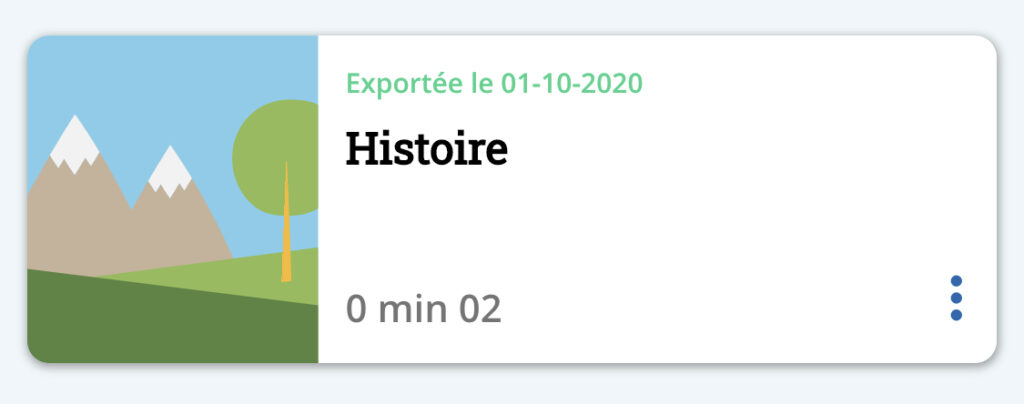
Maintenant, il faut installer sur votre ordinateur le logiciel Luniistore.
C’est lui qui vous permettra de copier vos histoires sur votre Lunii.
Une fois le logiciel lancé il faudra se connecter avec une adresse e-mail et un mot de passe. Si vous n’en avez pas, créez un compte, c’est gratuit.
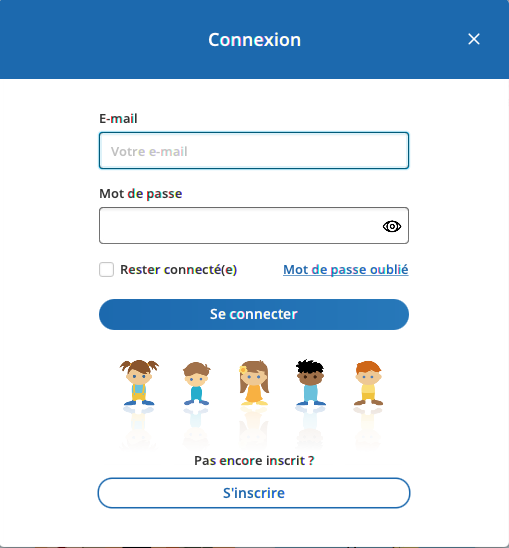
Cliquez en haut sur Ma Bibliothèque.
Sur la partie de droite vous trouverez votre histoire fraichement créé.
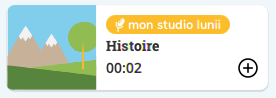
Cliquez sur le rond avec le + en bas à droite de votre image pour l’ajouter à votre Lunii.
Une fois fait, cliquez sur le bouton Éjecter en haut à droite.

Et voilà, notre histoire est importée sur notre Lunii.

Mais je sais ce que vous allez me dire, la qualité du son n’est pas extra car on enregistre un enregistrement. Je suis tout à fait d’accord avec vous, c’est pour ça que j’ai poussé un peu plus cette astuce…
Améliorer la qualité des enregistrements
Il y a une astuce que j’ai trouvé qui vous permettra de récupérer une bien meilleur qualité de son.
Vous allez comprendre pourquoi je vous ai trouvé le moyen de récupérer le fichier MP3 depuis le site qui propose des histoires.
Nous allons retrouver sur notre Lunii, nos fichiers musicaux et simplement les remplacer par celui d’origine en meilleur qualité.
Sur PC tout comme sur Mac, pensez à activer la visualisation de fichiers cachés, le dossier sur la Lunii peut ne pas se voir.
Il faut que votre Lunii soit à jour si ça ne fonctionne pas.
Connectez-là en USB sur votre ordinateur.

Vous aurez une icône qui apparaitra pour accéder à votre Lunii.
Là, il va falloir comprendre comment fonctionne le système de fichier à l’intérieur.
Il y a un dossier appelé .content et c’est dans celui-ci que l’on va travailler afin de modifier nos fichiers audios.
Si on regarde le contenu, on aura différents dossiers, les miens s’appellent
116E2B9B
46D1F204
4CDF38C6
513670E9
A7EBD6DA
CA53777D
F3C18541

Si on réfléchit bien, j’ai 7 dossiers, qui correspondent aux 7 choix d’histoires que j’ai sur ma Lunii. 2 par défauts et 5 que j’ai rajouté.
Mais comment les identifier ?
Et bien vous allez voir que ça ne va pas être très compliqué.
Accédez au 1er dossier que vous avez.
Dedans, vous aurez 2 dossiers : sf & rf
C’est le dossier sf qui va nous intéresser, rentrez dedans puis dans le dossier 000 qui est présent.
Là, vous allez avoir plusieurs fichiers de différentes tailles.
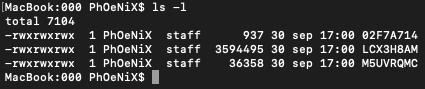
02F7A714 > 937 Octets
LCX3H8AM > 3 594 495 Octets (3,6Mo)
M5UVRQMC > 36 358 Octets (36Ko)
(Ces noms sont pour mon exemple, vous aurez d’autres noms)
Là, notre exemple est flagrant et simple à comprendre aussi
LCX3H8AM > Notre histoire
M5UVRQMC > Le titre de notre histoire
Pour le vérifier, nous allons faire une simple conversion.
Copiez les 2 fichiers sur votre Bureau et rajoutez-leurs l’extension .mp3
cp LCX3H8AM /Users/PhOeNiX/Desktop/LCX3H8AM.mp3 cp M5UVRQMC /Users/PhOeNiX/Desktop/M5UVRQMC.mp3
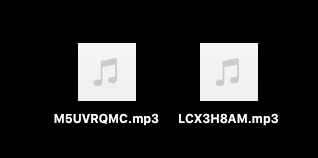
Si on les écoute, on retrouvera bien nos fichiers que l’on a enregistré.
Maintenant, nous allons faire l’effet inverse, on va prendre nos fichiers mp3 d’origine qui sont de meilleur qualité et on va les renommer pour les remplacer par ceux présent sur notre Lunii.
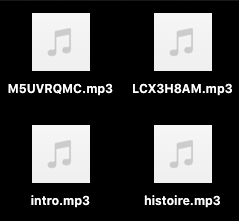
Repérez bien vos fichiers de qualité et le nom qu’ils vont prendre sur la Lunii.
Vous aurez simplement à leur changer de nom
intro.mp3 > M5UVRQMC
histoire.mp3 > LCX3H8AM
N’oubliez pas, le fichier qui doit aller sur la Lunii ne doit plus avoir d’extension.
mv intro.mp3 M5UVRQMC mv histoire.mp3 LCX3H8AM
Nous voilà avec nos fichiers prêt à être copiés sur notre Lunii.
Repositionnez-les à l’endroit où vous les avez prit.
mv M5UVRQMC /Volumes/LUNII/.content/116E2B9B/sf/000//M5UVRQMC mv LCX3H8AM /Volumes/LUNII/.content/116E2B9B/sf/000/LCX3H8AM
Nos fichiers ont été modifiés
Si nous déconnectons notre Lunii de notre ordinateur et qu’on la met en marche, on retrouvera notre histoire en bien meilleure qualité.
Si vous êtes pointilleux comme moi, n’hésitez pas à passer par un logiciel de retouche audio afin d’améliorer encore la qualité du son.
Faites de même avec toutes les histoires que vous avez.
Information importante aussi, maintenant que l’on peut remplacer les fichiers de la Lunii par nos fichiers MP3, nous ne sommes plus limité à 8min d’histoires.
Testez avec des histoires plus longue, vous verrez, ça fonctionne parfaitement.
Amusez-vous bien et faites profiter à vos enfants de ces nouvelles histoires.
Pack d’histoires pour commencer : ICI ou ICI
Mot de passe de l’archive : www.s3curity.info

One thought on “Lunii, Histoires gratuites !”
AntoinePublié le 11:35 pm - Fév 17, 2023
Bon, c’est pas mal… tout fonctionne sauf… le remplacement par des fichiers audios de meilleure qualité.
Lorsque je remplace les 2 fichiers (titre et histoire) par ceux que j’ai bricolé (avec audacity) à partir du fichier téléchargé… ben… en rallumant ma lunii : plus aucun son sur l’histoire remplacée. Lorsque je relance l’application Lunii, celle-ci détecte une «erreur» et supprime l’histoire remplacée.
Bon, cela fait plus de 2 ans… des petites modifications ont sûrement été rajouté à la Lunii pour éviter ces bricolages. Tant pis…
PhOeNiXPublié le 9:04 am - Fév 18, 2023
Salut et merci pour ton commentaire. Effectivement, ce tuto à pas mal de temps. Regarde la dernière vidéo en date sur ma chaîne YouTube concernant la Lunii, maintenant, tout se fait avec un logiciel (STUdio) et c’est bien plus simple. Je suis là si besoin 😉✌️
BarnierPublié le 6:00 pm - Nov 30, 2023
Bonjour,
Je viens d’avoir la fabrique a histoire V3. STUdio la détecte mais n’arrive pas a la lire. (essaie a avec 2 ordinateur différents). Est ce un problème lié au fait que ce soit une nouvelle version?
PhOeNiXPublié le 9:35 pm - Nov 30, 2023
Bonjour,
Oui, effectivement, la version 3 n’est pas compatible avec STUdio. Je suis constamment à l’affut d’un hack pour la version 3 et je ne manquerai pas de le partager une fois trouvé 😉
PhOeNiXPublié le 8:36 am - Déc 20, 2023
Je ne sais pas si tu l’as vu mais j’ai sorti il y a quelques jours une nouvelle vidéo pour présenter le hack de la Lunii v3. Profites bien 😉
AmoryPublié le 6:16 pm - Nov 28, 2023
Salut je suis sur MAC et je rencontre un petit soucis quand j’ouvre le fichier studio pour MAC j’ai bien la page texte qui s’ouvre mais pas de page internet. Comment puis je faire? Merci
PhOeNiXPublié le 9:28 am - Nov 30, 2023
Salut,
Est-ce que tu as regardé ce que t’affiche cette page de texte (terminal) ? Elle doit indiquer l’erreur que tu as. Je pense que tu dois avoir un soucis sur l’installation de Java, c’est lui qui décode le fichier d’exécution et qui, une fois décodé, ouvre ta page web.
cecilia corraoPublié le 4:14 pm - Déc 28, 2023
Coucou,
tout d’abord merci pour tes vidéos et tes conseils,
Comme le commentaires plus haut je suis sur mac et je suis coincé au même stade.
j’installe luniistore ok
j’installe JDK par oracle ok
j’ouvre le fichier studio-macos.sh, une page de codes apparait mais le site ne s’ouvre pas.
j’ai pas de moyens pour t’envoyer une capture d’écran mais je te fais un copier/coller pour que tu puisses peut etre voir ou est le soucis
Passe de bonnes fetes également 😉
Cécilia
#!/bin/sh
STUDIO_PATH= »`dirname \ »$0\ »` »
DOT_STUDIO= »$HOME/.studio »
# Make sure the .studio subdirectories exist
if [ ! -d $DOT_STUDIO/db ]; then mkdir -p $DOT_STUDIO/db; fi
if [ ! -d $DOT_STUDIO/library ]; then mkdir -p $DOT_STUDIO/library; fi
java -Dfile.encoding=UTF-8 -Dvertx.disableDnsResolver=true \
-cp $STUDIO_PATH/studio-web-ui-0.5.0.jar:$STUDIO_PATH/lib/*:. \
io.vertx.core.Launcher run studio.webui.MainVerticle
PhOeNiXPublié le 7:28 pm - Jan 1, 2024
Coucou et merci pour l’intérêt que tu portes à mon travail et ne t’inquiètes pas, on va trouver une solution.
Là, d’après ce que je vois, c’est le code du fichier qui doit s’exécuter.
Ce qu’il faudrait que tu fasses étapes par étapes :
– En haut de ton mac, dans la barre du haut, tu as une petite loupe pour la recherche, tu cliques dessus
– Tu auras une possibilité de rechercher quelque chose, tapes simplement : terminal
– Tu valides en appuyant sur « entrée »
– Tu auras une fenêtre qui va s’ouvrir
– En parallèle, ouvre le dossier qui contient ton fichier appelé « studio-macos.sh »
– Tu vas glisser ce précédent fichier sur la fenêtre terminal que tu as ouvert
– Lorsque tu auras relâché ton glissé sur cette fenêtre, tu auras un chemin qui se sera affiché dans cette fenêtre terminal avec à la fin le nom de ton fichier STUdio
– Sur le terminal, cliques sur la fenêtre et appuies sur « Entrée » pour valider la ligne qui a été ajoutée
– Tu auras de nouvelles lignes qui s’afficheront et ton navigateur internet se lancera avec STUdio 😉
Je reste disponible si tu as besoin 🙂
LN_DE_TROIEPublié le 9:57 pm - Jan 26, 2024
Merci PhOeNix pour ton travail. J’avais le même souci que Cécilia et j’ai pu ouvrir le studio grâce à ton post !
PhOeNiXPublié le 11:35 am - Jan 29, 2024
Avec plaisir et très content d’avoir pu t’aider 😉
AlakarPublié le 11:02 pm - Mar 14, 2024
Idem, je ne comprenais pas comment exécuter le fichier même en cherchant sur le net… tes explications ont été simples et claires (en fait mac c’est trop simple quand tu sais l’utiliser ^^).
Merci beaucoup pour tes vidéos qui m’ont fait passer le cap et me lance dans l’aventure de la création d’histoires
PhOeNiXPublié le 7:22 am - Mar 15, 2024
Avec grand plaisir et merci pour ton retour d’expérience 😉
CédricPublié le 3:42 pm - Jan 3, 2024
Bonjour Phoenix,
Merci pour tous les tutos dispos sur la Lunii, mon fils vient d’avoir la v3 à Noël et je regarde pour pouvoir mettre de nouvelles histoires.
J’ai récupéré des histoires déjà au format « lunii » avec un dossier content les fameux fichiers sans extension (bt, li, ni, nm, …) et dossiers rf et sf.
Comment faire pour les mettre sur la lunii ? J’ai peur qu’elles soient dans un ancien format (avant v3), y-a-t-il un moyen de les importer dans STUdio ou les convertir ?
Merci de ton aide !
PhOeNiXPublié le 7:26 am - Jan 5, 2024
Bonjour, Tu parles d’histoires officiels récupérées ?
Si c’est le cas, ce n’est pas ici que tu trouveras ta réponse, désolé.
EmiliePublié le 11:50 am - Fév 10, 2024
Bonjour,
Merci beaucoup pour ces tutos 🙂
J’ai réussi à créer un pack d’histoires mais lorsque je le « glisse » sur ma lunii il y a écrit « conversion du pack dans la bibliothèque » et c’est tout. Le pack n’arrive pas sur la lunii même en attendant un certain temps.
Que puis-je faire ?
Merci d’avance
PhOeNiXPublié le 5:03 pm - Mar 9, 2024
Bonjour et merci pour ton message.
As-tu regardé sur la console (la fenêtre noir avec toutes les écritures) pour savoir ce qu’elle disait ? Tout est indiqué dessus 😉
EmiliePublié le 4:51 pm - Fév 10, 2024
Bonjour,
Tout d’abord un grand MERCI pour ces tutos !
Il me reste un soucis pour transférer les histoires sur la lunii. Après avoir créer mon pack d’histoire, je le « glisse » dans le dossier de la lunii mais rien ne se passe. Il est écrit conversion du pack vers la bibliothèque et rien ne se produit. Que dois-je faire ?
Merci d’avance
PhOeNiXPublié le 5:04 pm - Mar 9, 2024
Comme dit au dessus, il faudrait regarder la console et voir ce qu’elle t’indique.
Après, il faudrait également savoir sur quelle version de Lunii tu est ainsi que la version de STUdio 😉
ABOUPublié le 3:13 pm - Mar 13, 2024
Bonjour, merci pour tout ce que vous présentez sur la Lunii ! J’ai justement fait l’acquisition d’un modèle V3 récemment et je cherche à ajouter de nouvelles histoires.
J’ai toutefois un problème. J’ai récupéré une histoire qu’une amie à moi avait créée pour sa fille. Elle me l’a fournie en fichier.7z. STUdio préfère les fichiers en .zip, alors je décompresse l’archive puis recompresse en .zip. J’essaie ensuite d’ajouter le pack d’histoire à la bibliothèque. Quand je le sélectionne, j’obtiens le message vert comme quoi le pack a été téléversé, sauf que rien n’apparaît dans ma bibliothèque. Si je regarde l’invite de commande de STUdio, je ne trouve aucune erreur, juste les lignes suivantes à la fin :
2024-03-13 15:11:11,272 [INFO ] [s.w.a.LibraryController]: Upload Histoire pour les petits.zip
2024-03-13 15:11:11,281 [INFO ] [s.w.s.LibraryService]: Read metadata from Histoire pour les petits.zip
2024-03-13 15:11:11,287 [INFO ] [s.w.a.LibraryController]: Library packs scanned in 9ms
Auriez-vous par hasard une idée ?
Merci !
PhOeNiXPublié le 5:10 pm - Mar 13, 2024
Bonjour,
Sur quelle version de STUdio êtes-vous ? Il y a des bug sur certaines version donc, la plus récente est préférable. Il faut également penser à le lancer en Administrateur 😉
FabPublié le 12:26 pm - Déc 29, 2024
Bonjour Abou,
j’ai exactement le même problème avec certains fichiers .zip.
As-tu trouvé une solution à ce problème depuis ?
Merci à toi ! Et merci à PhOeNiX également pour toute l’aide apportée !!
Fab
AlakarPublié le 11:25 pm - Mar 14, 2024
Bonjour PhOeNiX,
Merci pour tes vidéos et explications sur le site, c’est très clair. Dans tes vidéos tu parles de packs d’histoires que tu as mis à disposition, j’ai eu du mal mais j’ai trouvé 4 packs sur ton site au format .rar mais je n’arrive pas à les extraire… (unarchiver m’indique le mdp est incorrect) (je suis sous macOS)
Ai-je raté quelque chose?
A bientôt
PhOeNiXPublié le 7:21 am - Mar 15, 2024
Salut et merci pour ton message. Tu as bien mit ça comme mot de passe ? : http://www.s3curity.info
AlakarPublié le 11:03 am - Mar 15, 2024
Salut,
Merci pour ton retour rapide. Le mdp que j’avais trouvé sur ta page n’avait pas le http:// devant 😉
Je viens de tester avec et même résultat… C’est déjà le 2ème logiciel d’extraction que j’utilise et je ne sais pas si ce sont les meilleurs… Lequel utilises-tu sur ton Mac?
PhOeNiXPublié le 11:25 am - Mar 16, 2024
Prends directement RAR pour Mac : https://www.win-rar.com/download.html
AlakarPublié le 5:43 pm - Mar 19, 2024
Merci pour le lien.
Il y a visiblement un problème avec le mdp…
Il fonctionne pour le pack que tu as mis sur cette page plus haut mais pas pour les 4 packs que j’ai trouvé sur une autre page de ton site (peut-être que ce sont les packs prévus dans ton concours?)
PhOeNiXPublié le 7:55 am - Mar 20, 2024
C’est quoi le nom des 4 packs dont tu me parles ?
AlakarPublié le 8:46 pm - Mar 21, 2024
Les Pack_01.rar, Pack_02.rar, Pack_03.rar et Pack_04.rar que j’ai trouvé sur ta page principale concernant la lunii (https://s3curity.info/wp/lunii/) au niveau « des packs perso actuellement disponibles »
Ils ne s’ouvrent pas avec le mdp indiqué, avec ou sans le http
PhOeNiXPublié le 8:39 am - Mar 24, 2024
Ils sont pourtant tous en libre accès avec le même mot de passe. Tu utilises quoi pour décompresser ? Je les ai fait avec WinRAR.
Je tâche de regarder ça et je modifie si nécessaire 😉
AlakarPublié le 5:01 pm - Mar 24, 2024
J’ai utilisé « Unzip – RAR ZIP 7Z Unarchiver » et « The Unarchiver ».
Je n’ai pas réussi à ouvrir les 4 packs cités plus haut mais j’ai réussi à ouvrir celui qui se trouve sur cette page… va comprendre pourquoi?! Je vais essayer de les retélécharger et de les ouvrir avec winrar et je te dis
PhOeNiXPublié le 6:21 pm - Mar 24, 2024
J’ai pu vérifier, avec WinRAR, les archives se décompressent parfaitement avec le mot de passe cité 😉
AlakarPublié le 5:15 pm - Mar 24, 2024
1) Je n’arrive pas à faire fonctionner winrar sur mon mac (je ne sais pas ce que j’ai encore fait de mal ^^) le mac bloque car c’est une application tierce, mais j’ai réussi à l’exécuter en autorisant dans Préférence Système > Sécurité et confidentialité
2) j’ai refait un test avec d’autres logiciels et toujours ce problème de mdp que je ne rencotre pas avec le Pack Lunii 01.rar (contenant les histoires de Miss Mousse, Taly la petite soursi, etc…)
bref je ne comprends pas ce qui bloque…
PhOeNiXPublié le 6:22 pm - Mar 24, 2024
Bizarre car tout fonctionne bien.
Envoi moi un e-mail et je t’enverrai de nouveaux liens sans mot de passe 😉
phoenix@s3curity.info
LaurinePublié le 3:33 pm - Mar 30, 2024
Bonjour,
tout d’abord merci pour vos tutos de qualité sur YT ou via ce site.
j’ose un message car j’ai un souci. Une fois sur studio, le logiciel détecte correctement ma lunii mais un message d’erreur défile dans la foulée en rouge à droite mentionnant l’impossibilité d’avoir accès à la fabrique à histoire.
J’ai signalé un problème entre ma fabrique lunii V3 et l’application lunii sur PC : une fois la fabrique allumée, je ne peux rien faire sur l’appli. L’écran est figé sur la fabrique avec les options « éjecter » et « synchroniser » et même si je fais une synchro, la fenêtre ne disparait pas et je ne peux rien faire (comme fermer l’appli) tant que je n’éteins pas la fabrique… Une idée ? Car le SAV ne m’a pour l’instant rien répondu…
Merci pour votre réponse.
PhOeNiXPublié le 9:18 am - Mar 31, 2024
Salut et merci pour ton message.
Il faut une version récente de STUdio pour la Lunii V3, quelle version utilises-tu ?
RenaudPublié le 11:48 am - Déc 29, 2024
Bonjour, j’ai eu le même problème et après avoir pas mal galéré, j’ai appris que pour la Lunii V3, il faut passer par l’application mobile pour transférer les livres audio. Donc l’application PC ne sert qu’à acheter des histoires ou gérer sa bibliothèque. Bonne journée !
AnnePublié le 9:26 pm - Avr 7, 2024
Bonsoir, je suis désespérée car avec votre super astuce j’avais fait le plein d’histoires pour la V2 qui est tombée en panne. je profite il y a 2 jours d’une promo sur une V3 car j’avais vu votre vidéo disant qu’on pouvait désormais faire la même chose… et ça ne fonctionne pas du tout chez moi. J’ai téléchargé le nouveau studio et la dernière version de java mais quand j’essaie de lancer avec terminal ça me met :
Error: Could not find or load main class 2.studio-web-ui-0.5.0.jar:.Users.Anas.Desktop.studio-web-ui-0.5.0
Caused by: java.lang.ClassNotFoundException: 2.studio-web-ui-0.5.0.jar:.Users.Anas.Desktop.studio-web-ui-0.5.0
je suis sur mac, et je ne comprends pas ce qui se passe car la procédure avait bien fonctionné jusqu’ici…
si jamais vous avez une idée… merci infiniment !
Anne
PhOeNiXPublié le 10:26 pm - Avr 7, 2024
Bonsoir,
Rassurez-vous, il y a toujours une solution 😉
Avez-vous la procédure que j’ai mise dans la partie Lunii ? J’ai mit des captures d’écrans pour MacOS.
/!\ Attention, ça n’apparait pas sur les captures mais à un moment, à la fin d’une commande, c’est noté qu’il faut exécuter 2 lignes qui sont indiquées juste au dessus de l’endroit où l’on tape la suite des commandes (quelque chose code « echo … »)
Il faut IMPÉRATIVEMENT copier et coller ces 2 lignes avant de continuer la suite de la procédure.
Je reste disponible si besoin 😉
MimidPublié le 8:51 pm - Avr 15, 2024
Bonjour,
J’ai pris la Lunii-2 mais impossible de mettre des histoires dessus.
J’ai télécharger un pack d’histoire mais impossible de les glisser dans la lunii.
Il me dit que le format doit être zip ou pack mais ça me met « Conversion du pack dans la bibliothèque… » et rien en se passe.
PhOeNiXPublié le 8:37 am - Avr 20, 2024
Bonjour,
Si c’est un pack d’histoires créé sur STUdio, il y a un bouton en haut pour importer un pack depuis un fichier ZIP.
Si c’est un pack d’histoires officiels, ça ne marche pas comme ça et je ne pourrai pas donner l’information pour l’importer sur STUdio, désolé.
kiluePublié le 9:48 pm - Avr 26, 2024
Bonjour
je suis bloqué pour lancer STUdio même en lancant localhost : Ce site est inaccessiblelocalhost n’autorise pas la connexion. J’ai tout télécharger et le fichier commande a bien ete lancé… Merci pour vos videos et vos tutos c’est top merci
PhOeNiXPublié le 5:57 pm - Avr 29, 2024
Bonjour,
J’aurai besoin d’informations complémentaires pour vous aider :
– Quel système d’exploitation utilisez-vous ?
– Quelle version de STUdio avez-vous ?
– Quelle version de Lunii avez-vous ?
MarionPublié le 10:37 am - Avr 29, 2024
Bonjour,
Tout d’abord, merci beaucoup pour vos tutos !
J’ai un souci lorsque j’essaie de charger les histoires sur la lunii. J’ai une lunii-2 et STUdio 0.5.0. Cela ne marche pas. Le message suivant s’affiche :
[ERROR] [s.w.MainVerticle]: Exception thrown java.lang.NullPointerException
Auriez-vous des conseils à me donner ?
MErci !
PhOeNiXPublié le 5:58 pm - Avr 29, 2024
Bonjour,
Avez-vous tenté de réinstaller Java ?
Et essayez également avec une version plus récente de STUdio 😉
LaurentPublié le 8:44 am - Déc 22, 2024
bonjour , moi tous ce passe correctement sauf que a la fin quand je demnde de l’ajouter a ma lunni voici le message que j’obtiens :
Caused by: java.io.FileNotFoundException: O:\.pi (Le fichier spécifié est introuvable)
PhOeNiXPublié le 1:36 pm - Déc 22, 2024
Bonjour,
Il faudrait que tu testes quelques petites choses :
– Reconnecter la Lunii sur le LuniiStore afin de la réinitialiser (Attention, ça effacera toutes les histoires, il faudra donc les remettre ensuite)
– Télécharger la dernière version de STUdio (0.5.2)
FabPublié le 12:37 pm - Déc 29, 2024
Bonjour Phoenix !
Et merci pour toute l’aide apportée !
Lorsqu’on est sur cette dernière version STUdio (0.5.2), un message apparaît nous disant qu’une dernière version est dispo, mais c’est la 0.4.1. Et quand on va sur GitHub, la 0.4.1 est également la dernière release dispo. Pourtant si je sais compter, je vais plutôt vouloir être sur la 0.5.2… laquelle conseilles-tu ?
Merci !
Fab
PhOeNiXPublié le 11:18 am - Déc 31, 2024
Bonjour, il ne faut pas tenir compte de cette mise à jour et rester sur la version 0.5.2 de STUdio 😉
AlicePublié le 10:03 am - Déc 30, 2024
Bonjour Phoenix !
Pourrais-je recevoir le pack d’histoires gratuites que vous proposez s’il vous plait ?
Avec mes remerciements,
Alice
PhOeNiXPublié le 11:21 am - Déc 31, 2024
Bonjour, oui, avec plaisir. Il part de suite 🙂
CepaclPublié le 8:28 am - Jan 3, 2025
Merci PhOeNiX.
Pouvez-vous m’envoyer les liens des packs ? Merci d’avance, et bonne année 2025!
PhOeNiXPublié le 10:42 am - Jan 4, 2025
Bonjour, il y a des liens dans la catégorie « Lunii » de mon site et je vous envoie le dernier pack par mail 🙂
Bonne année également
Stéphanie DickPublié le 6:32 pm - Fév 24, 2025
Bonjour,
Lorsque nous rajoutons des histoires l’enfant ne peut pas choisir le héros, l’endroit etc. Est-ce qu’il y a une manière de faire ?
Merci pour votre aide 🙂
PhOeNiXPublié le 7:30 am - Fév 25, 2025
Bonjour, ces histoires dont vous parlez viennent d’où ?
Stéphanie DickPublié le 7:53 pm - Fév 28, 2025
Bonjour, avec votre manière de hacker la Lunii je vois que lorsque vous faite jouer l’histoire l’enfant ne peux pas choisir. Il y a une photo pour l’histoire mais nous ne pouvons pas choisir, le lieu, le héros etc…
PhOeNiXPublié le 8:24 am - Mar 1, 2025
Bonjour, oui, car dans la construction des histoires que je présente, il n’y a pas tout le cheminement. Mais c’est réalisable, il faut juste faire les enregistrements de chaque élément qui puissent correspondre à l’histoire final 😉